illustrator给线条添加箭头的教程
时间:2024-04-28 13:11:28作者:极光下载站人气:261
illustrator是一款矢量绘图软件,它主要用于出版、多媒体和在线图像的矢量插画,能够为用户带来不错的使用体验,因此illustrator软件深受平面设计用户的青睐,当用户在illustrator软件中进行创作时,在页面上绘制出线条后,想在一端添加上箭头,却不知道怎么来操作实现,其实这个问题是很好解决的,用户直接在右侧面板的描边选项卡中点击箭头选项,在弹出来的下拉选项卡中,用户选择合适的箭头演示即可解决问题,详细的操作过程是怎样的呢,接下来就让小编来向大家分享一下illustrator给线条添加箭头的方法教程吧,希望用户在看了小编的教程后,能够从中获取到有用的经验。
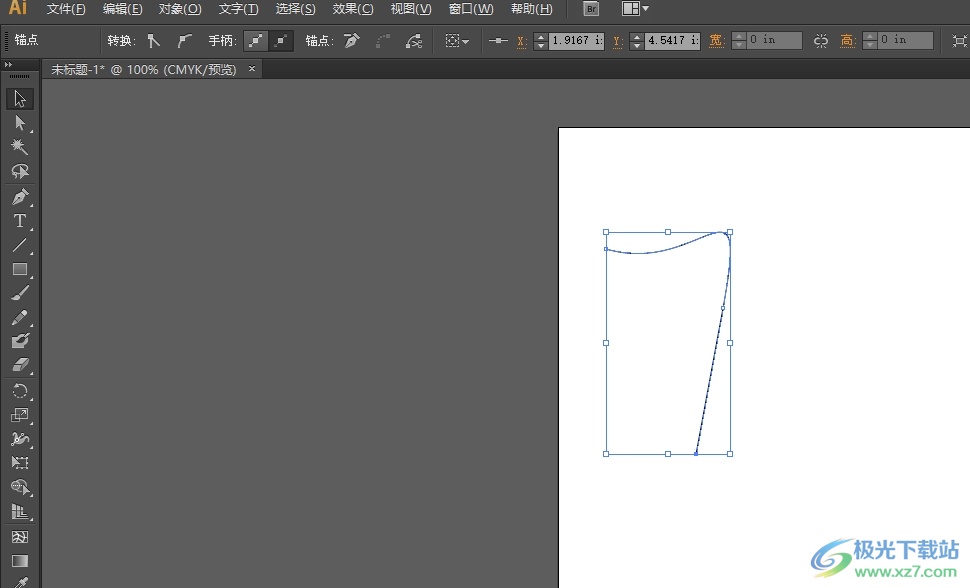
方法步骤
1.用户在电脑上打开illustrator软件,并来到编辑页面上来进行设置
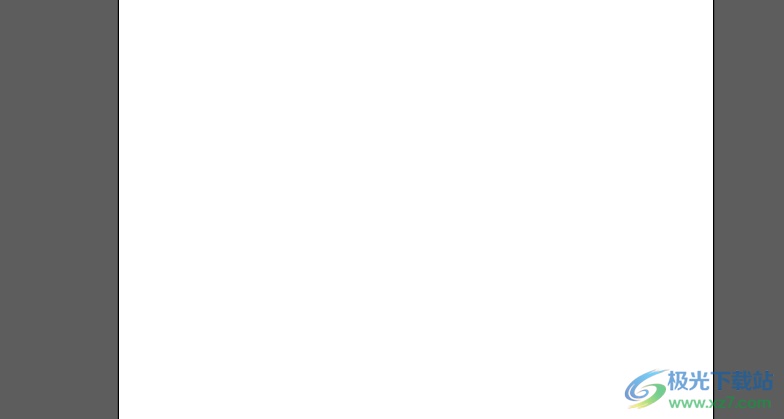
2.接着用户在左侧的工具栏中点击钢笔工具选项,然后在页面上绘制出合适的线条
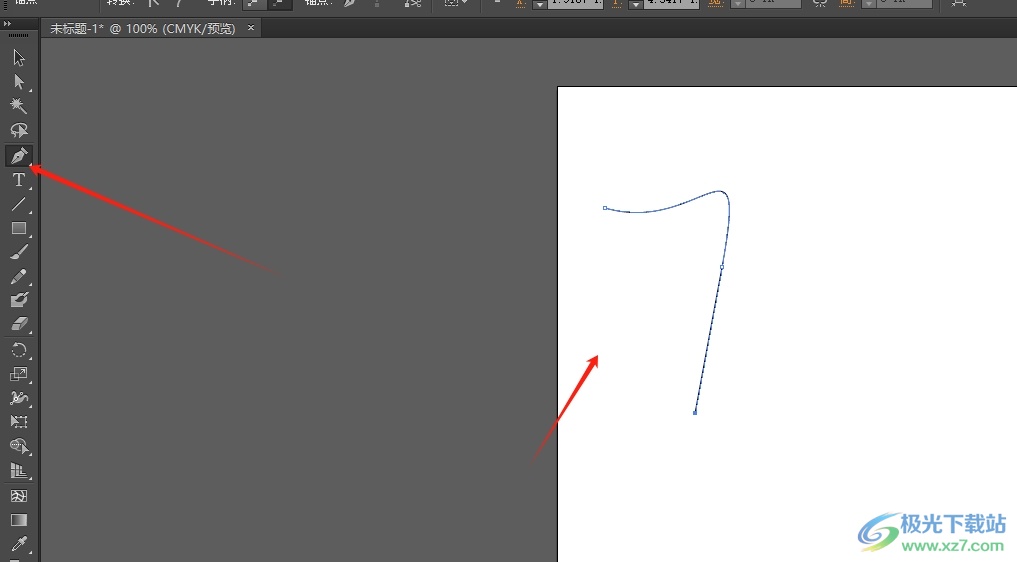
3.这时用户在页面右侧的面板中点击描边选项卡,在呈现出来的功能选项中,用户点击箭头选项的下拉箭头
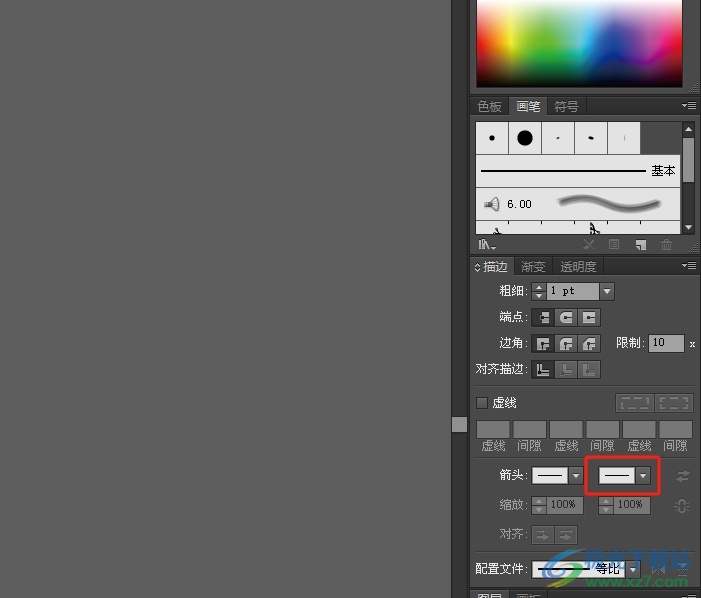
4.在弹出来的下拉选项卡中,用户按需选择合适的箭头样式即可解决问题
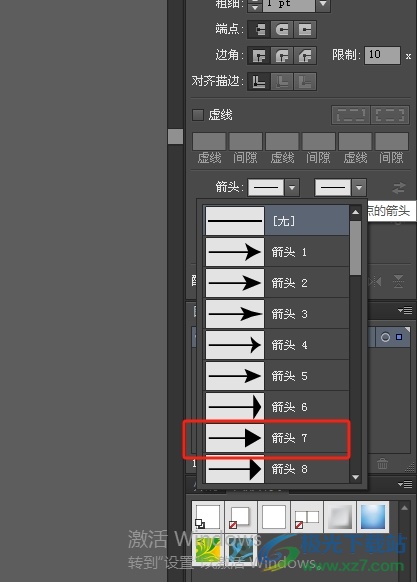
5.如图所示,用户可以看到线条一端成功添加上了箭头

用户在illustrator软件中进行平面设计时,在页面上利用钢笔工具画出线条后,用户想给线条添加箭头,就可以在右侧面板的描边选项卡中点击箭头选项,接着选择合适的箭头样式即可,方法通俗易懂,因此有需要的用户可以跟着小编的教程操作试试看。

大小:251.00 MB版本:绿色版环境:WinAll, WinXP, Win7, Win10
- 进入下载
相关推荐
相关下载
热门阅览
- 1百度网盘分享密码暴力破解方法,怎么破解百度网盘加密链接
- 2keyshot6破解安装步骤-keyshot6破解安装教程
- 3apktool手机版使用教程-apktool使用方法
- 4mac版steam怎么设置中文 steam mac版设置中文教程
- 5抖音推荐怎么设置页面?抖音推荐界面重新设置教程
- 6电脑怎么开启VT 如何开启VT的详细教程!
- 7掌上英雄联盟怎么注销账号?掌上英雄联盟怎么退出登录
- 8rar文件怎么打开?如何打开rar格式文件
- 9掌上wegame怎么查别人战绩?掌上wegame怎么看别人英雄联盟战绩
- 10qq邮箱格式怎么写?qq邮箱格式是什么样的以及注册英文邮箱的方法
- 11怎么安装会声会影x7?会声会影x7安装教程
- 12Word文档中轻松实现两行对齐?word文档两行文字怎么对齐?
网友评论